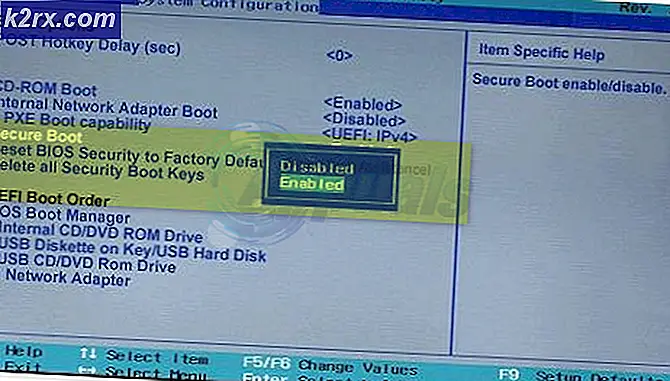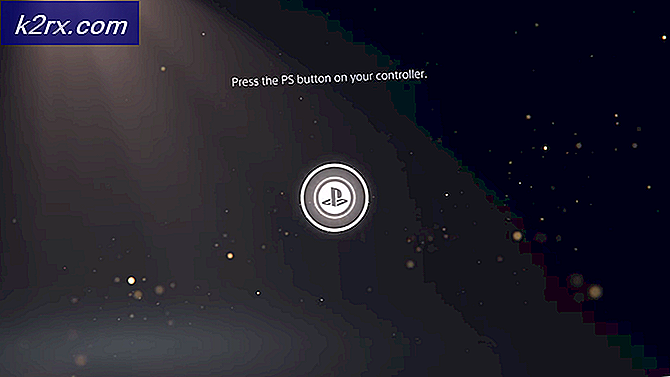Khắc phục: Mã lỗi Netflix NW-3-6
Netflix có một trong những phòng trưng bày phim và chương trình truyền hình lớn nhất mà khán giả có thể xem từ khắp nơi trên thế giới, đã thu được hơn 140 triệu lượt đăng ký và đang tăng đều đặn. Danh sách phim và chương trình truyền hình dường như gần như vô tận nhưng chúng vẫn tiếp tục phát triển khi họ đầu tư vào việc có nhiều nội dung hơn trên dịch vụ phát trực tuyến của mình.
Nhưng gần đây một “Mã lỗi NW-3-6”Đã được nhìn thấy trên tất cả các thiết bị và tiếp tục gây khó khăn cho người dùng. Trong bài viết này, chúng tôi sẽ thảo luận về một số nguyên nhân gây ra lỗi và cố gắng cung cấp cho bạn các giải pháp sẽ được nhắm mục tiêu để loại bỏ tất cả các vấn đề đang gây ra sự cố với dịch vụ phát trực tuyến
Nguyên nhân nào gây ra lỗi “Mã lỗi NW-3-6”?
Nguyên nhân của vấn đề này không cụ thể và một số yếu tố có thể gây ra sự cố, một số trong số đó là:
Bây giờ các nguyên nhân cơ bản nhất đã được thảo luận, chúng tôi sẽ chuyển sang các giải pháp.
Giải pháp 1: Ngắt kết nối VPN, Proxy
Nếu bạn được kết nối với Internet thông qua Mạng riêng ảo hoặc một Máy chủ proxy chúng tôi khuyên bạn nên ngắt kết nối và kết nối trực tiếp với internet. Đôi khi thiết bị gặp sự cố khi kết nối với internet nếu bạn được kết nối thông qua một máy chủ khác. Thiết bị có thể không kết nối được với các dịch vụ phát trực tuyến, vì vậy, bất kể thiết bị của bạn là gì, bước khắc phục sự cố cơ bản nhất sẽ là ngắt kết nối tất cả VPN và Máy chủ proxy.
Giải pháp 2: Khởi động lại bảng điều khiển của bạn
Đôi khi Thiết bị phát trực tuyến của bạn có thể gây ra lỗi. Có thể có một số lỗi hoặc một số vấn đề tải với nó có thể ngăn nó kết nối với internet, vì vậy chúng tôi khuyên bạn nên thử các bước sau:
- Rút phích cắm sức mạnh của bạn Thiết bị phát trực tuyến.
- Chờ đợi trong 5 phút
- Cắm vào thiết bị của bạn và xem Netflix có hoạt động không
Giải pháp 3: Xác minh kết nối Internet của bạn
Nếu có vấn đề với ISP của bạn, thì Netflix sẽ không hoạt động vì Netflix cần kết nối với Internet để phát trực tiếp. Ngoài ra, nếu bộ định tuyến hoặc cài đặt DNS của bạn bị cản trở, nó sẽ không thể phát trực tuyến. Tại đây, chúng tôi sẽ thử kết nối thiết bị của bạn trực tiếp với bộ định tuyến bằng cáp ethernet. Điều này sẽ giúp khắc phục sự cố kết nối internet (nếu có).
- Xoay Tắt của bạn Thiết bị phát trực tuyến
- Kết nối của bạn Thiết bị phát trực tuyến trực tiếp vào modem của bạn bằng cách sử dụng Cáp Ethernet
- Bật thiết bị phát trực tuyến của bạn và thử lại.
GHI CHÚ: Nếu bạn gặp sự cố khi kết nối với Internet, hãy liên hệ với ISP của bạn để được giải quyết vấn đề
Giải pháp 4: Khởi động lại Internet của bạn
Đôi khi, modem internet có thể gây ra sự cố khi kết nối với dịch vụ phát trực tuyến Netflix. Trong giải pháp này, chúng tôi sẽ khởi động lại hoàn toàn internet của bạn bằng cách bật nguồn bộ định tuyến của bạn. Thao tác này sẽ khởi động lại hoàn toàn tất cả các cấu hình và giúp giải quyết các trạng thái lỗi.
- Rút phích cắm sức mạnh từ bạn Bộ định tuyến Internet
- Chờ đợi trong 5 phút
- Phích cắm cấp nguồn trở lại Bộ định tuyến Internet của bạn
- Khởi đầu thiết bị phát trực tuyến của bạn sau khi 5 phút để xem nó có hoạt động không
Giải pháp 5: Xác minh cài đặt DNS.
Máy chủ DNS khớp tên miền với địa chỉ IP được liên kết của chúng. Khi bạn nhập tên miền vào trình duyệt, máy tính của bạn sẽ liên hệ với máy chủ DNS hiện tại của bạn và hỏi địa chỉ IP nào được liên kết với tên miền. Đôi khi, thông tin đó có thể bị thay đổi hoặc bị hỏng, điều đó có nghĩa là tên miền của bạn sẽ đúng nhưng địa chỉ IP của bạn được liên kết với thông tin đó sẽ bị sai, vì vậy trong bước này, chúng tôi sẽ khởi động lại cài đặt DNS cho bảng điều khiển
Đối với Playstation
- Hướng đến Cài đặt
- Lựa chọn Thiết lạp mạng lưới
- Lựa chọnCài đặt Kết nối Internet.
- Lựa chọnTập quán
- Chọn một trong haiKết nối có dây hoặc làKhông dây, tùy thuộc vào phương thức kết nối của bạn.
Nếu Không dây, sử dụng các bước sau trước khi tiếp tục. - Phía dưới cáiWLAN phần, chọnNhập thủ công.
- Nhấn nút nút hướng phải ba lần để đếnCài đặt địa chỉ IP (SSID, Cài đặt bảo mật và Mật khẩu đã lưu trước đó của bạn sẽ tự động điền).
- Nếu Kết nối có dây, hãy chọn Tự động phát hiện cho chế độ Hoạt động.
- Lựa chọnTự động choCài đặt địa chỉ IP.
- Lựa chọnTự động choCài đặt địa chỉ IP.
- Lựa chọnTự động choDNS Cài đặt.
- Lựa chọnTự động choMTU.
- Lựa chọnKhông được dùng choMáy chủ proxy.
- Lựa chọnKích hoạt choUPnP.
- Nhấn nútX nút để tiết kiệm cài đặt của bạn.
- Lựa chọnKiểm tra kết nối.
Đối với Xbox
- Nhấn nútHướng dẫn nút trên bộ điều khiển của bạn
- Đi đếnCài đặt và chọnCài đặt hệ thống.
- Lựa chọnThiết lạp mạng lưới.
- Sự lựa chọn của bạn mạng lưới và chọnĐịnh cấu hình mạng.
- Lựa chọnCài đặt DNS và chọn Tự động.
- Xoay Xbox của bạn tắt và trở lại.
- Thử Netflix lần nữa.
GHI CHÚ: Các Cài đặt này chỉ có sẵn cho các bảng điều khiển này và nếu bạn đang sử dụng dịch vụ trên một thiết bị khác, bạn có thể kiểm tra cài đặt DNS của mình theo phương pháp riêng của nó.